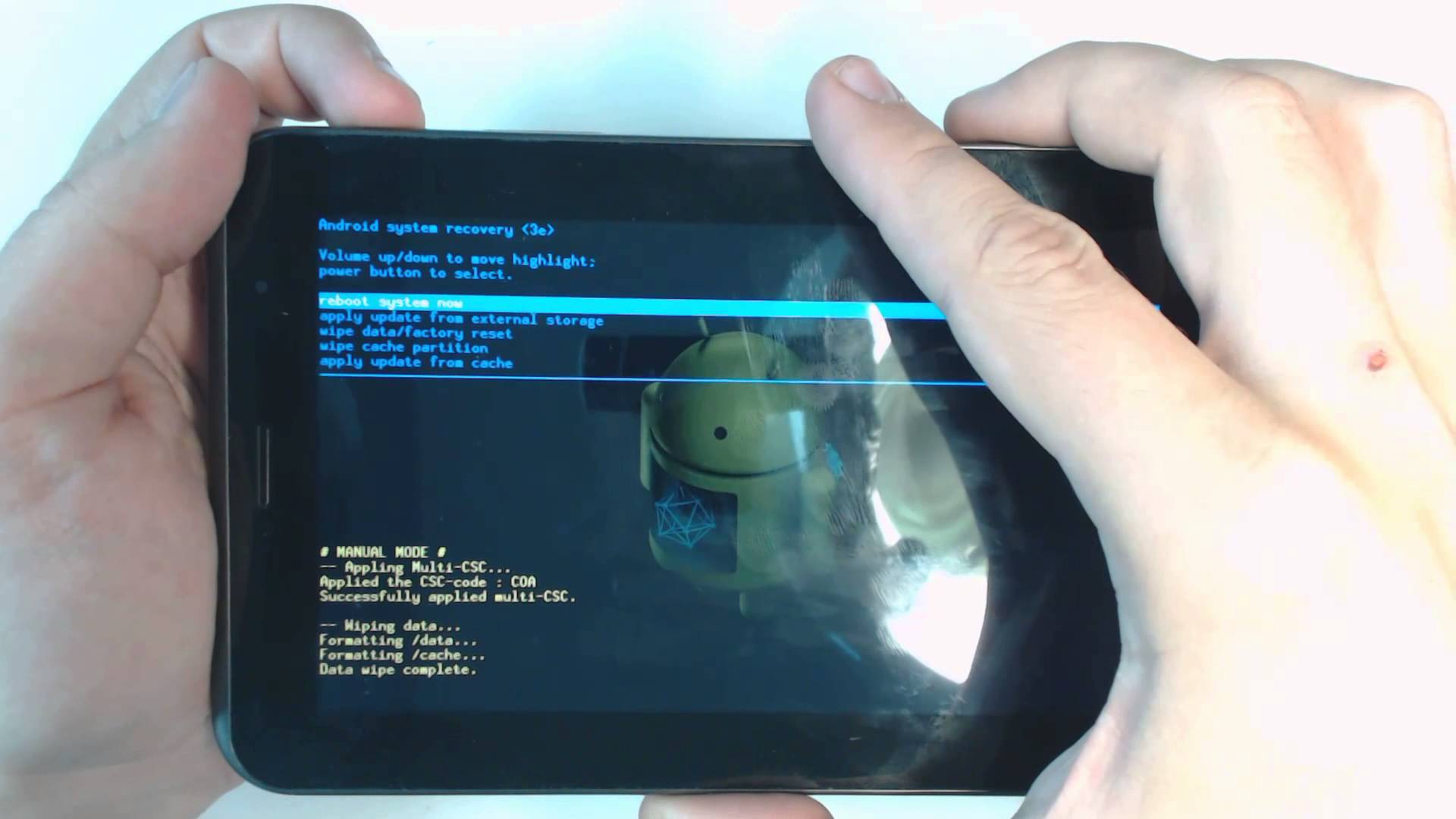Nella nostra guida vi spieghiamo come effettuare il Reset del vostro Samsung Galaxy tab.

Il tuo Galaxy tab Samsung si blocca troppo spesso oppure non ti fa più accedere a programmi o applicazioni? Allora è giunto il momento di resettare il tablet Galaxy Samsung: effettuare questa operazione è davvero molto semplice e noi ve lo spiegheremo nella nostra guida.
Il nostro Galaxy tab Samsung ci consente di effettuare due diverse tipologie di reset ovvero il Factory Reset e Hard Reset. Entrambe le operazioni sono molto semplici ma tra di essere sussistono alcune differenze fondamentali.
Factory Reset su tablet Galaxy Samsung
Iniziamo dal Factory Reset che è il più facile tra i due e che può essere effettuato attraverso le impostazioni oppure attraverso il recovery menu. Con il Factory reset potrete cancellare tutti i dati dell’utente ed il firmware ma non il contenuto della SD che rimarrà intatto.
Per effettuare Factory Reset, vi basterà accedere alle Impostazioni del Galaxy tab Samsung e selezionare i diversi comandi secondo questo ordine: App -> Settings -> Privacy -> Factory Data Reset.
Hard Reset su tablet Galaxy Samsung
A differenza del Factory, l’Hard Reset cancella tutti i dati, compresi quelli salvati sulla SD Card. Questa particolare tipologia di Reset mantiene intatto l’ultimo firmware installato: tutto il resto verrà, invece, eliminato.
Per prima cosa, dovrete spegnere il Galaxy tab Samsung. Poi dovrete premere contemporaneamente il tasto Power e il tasto volume (basso) fino a quando non apparirà il logo: a questo punto, rilasciate il tasto Power e tenete premuto soltanto il tasto del volume (basso). Apparirà un menu a icone che vi permetterà di accedere all’Android System Recovery per effettuare l’Hard Reset oppure per impostare il Samsung in Download mode.
Per spostarvi nel menu potrete usare il tasto del volume basso mentre, per confermare la scelta, dovrete premere il tasto del volume alto. Ovviamente, scegliete la prima opzione per effettuare l’Hard Reset del vostro Galaxy tab Samsung.